Se você perdeu a sua senha de usuário, veja nesse tutorial como redefinir senha de usuário no Ubuntu usando o Grub.
Esquecer a senha é algo que pode acontecer com qualquer um, até mesmo com você. Felizmente, não é difícil redefinir sua senha, mesmo que você tenha esquecido o seu nome de usuário.
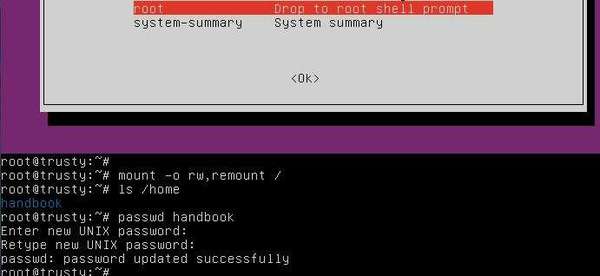
No procedimento a seguir você como fazer para redefinir senha de usuário no Ubuntu usando o gerenciador de boot, o Grub. Siga as instruções com muito cuidado e atenção, que em pouco tempo você poderá usar o seu sistema.
Como redefinir senha de usuário no Ubuntu
Para redefinir sua senha e conseguir acessar o sistema novamente, faça o seguinte:
Passo 1. Ligue o computador e aguarde;
Passo 2. Se você não visualizar o menu do Grub, pressione e segure a tecla Shift depois que apertar o botão “Power” para inicializar o computador;
Passo 3. Quando aparecer o menu do GRUB, use as teclas de direção e vá para a opção “Advanced Options for Ubuntu” ou “Opções avançadas para Ubuntu”. Nela, tecle “Enter”;
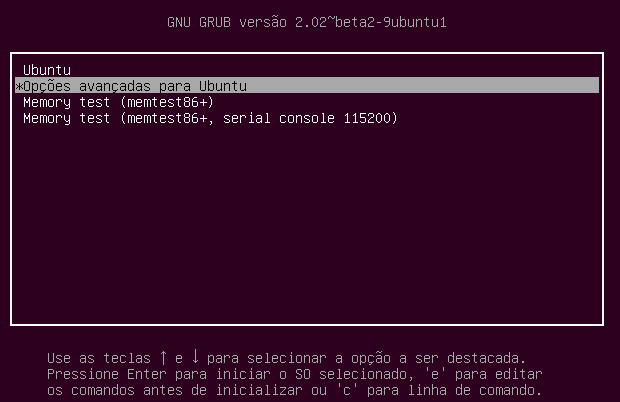
Passo 4. Na tela que aparece, selecione a entrada de boot que possui “recovery mode” no final do nome. Novamente, tecle “Enter” e aguarde;
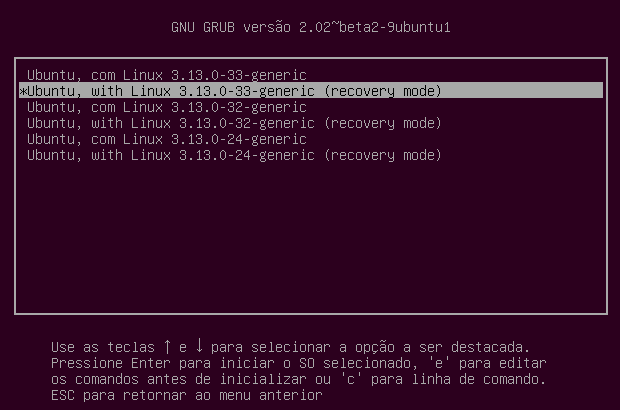
Passo 5. No “Menu de recuperação”, selecione a opção “root Drop to root shell prompt” ou “root Desistir e ir para terminal em modo root” e pressione Enter. Depois disso, você deverá ver o prompt de comando no final da tela:

Passo 6. Remonte o sistema de arquivos com leitura e escrita permissão com o seguinte comando;
mount -o rw,remount /Passo 7. Se você não se lembra do nome de usuário, use o comando abaixo para descobrir:
ls /homePasso 8. Para alterar a senha do usuário, use o comando a seguir, substituindo NOME_USUARIO pelo seu nome de usuário;
passwd NOME_USUARIOPasso 9. Quando for pedido, digite uma nova senha e depois confirme, digitando-a novamente. No final, será exibida a mensagem “passwd: password updated successfully” ou “passwd: senha atualizada com sucesso”, confirmando que a senha de usuário foi redefinida com êxito.
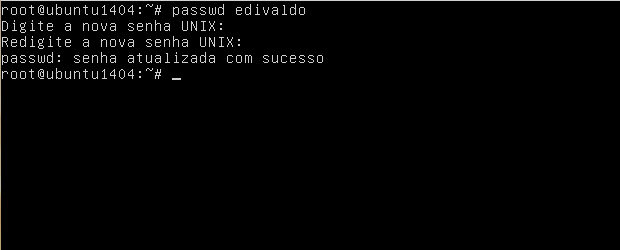
Passo 10. Por fim executar o comando abaixo para voltar ao “Menu de recuperação” e nele, selecione a opção “resume Resume normal boot” ou “resume Continuar inicialização normal”, para sair do modo de recuperação.
exitPronto! Quando o sistema iniciar novamente, você já pode usar a nova senha. Fácil, não? Por isso, cuidado e não deixe ninguém acessar o menu do Grub do seu PC.
Se quiser deixar ele mais seguro, acesse o seguinte tutorial:
Como fazer para o Grub exigir uma senha para iniciar o sistema